3.2正文页的编辑排版-课件(共15张PPT) 2023—2024学年粤高教版(B版)初中信息技术七年级上册
文档属性
| 名称 | 3.2正文页的编辑排版-课件(共15张PPT) 2023—2024学年粤高教版(B版)初中信息技术七年级上册 |

|
|
| 格式 | pptx | ||
| 文件大小 | 3.1MB | ||
| 资源类型 | 教案 | ||
| 版本资源 | 粤教版 | ||
| 科目 | 信息技术(信息科技) | ||
| 更新时间 | 2023-10-24 14:31:05 | ||
图片预览


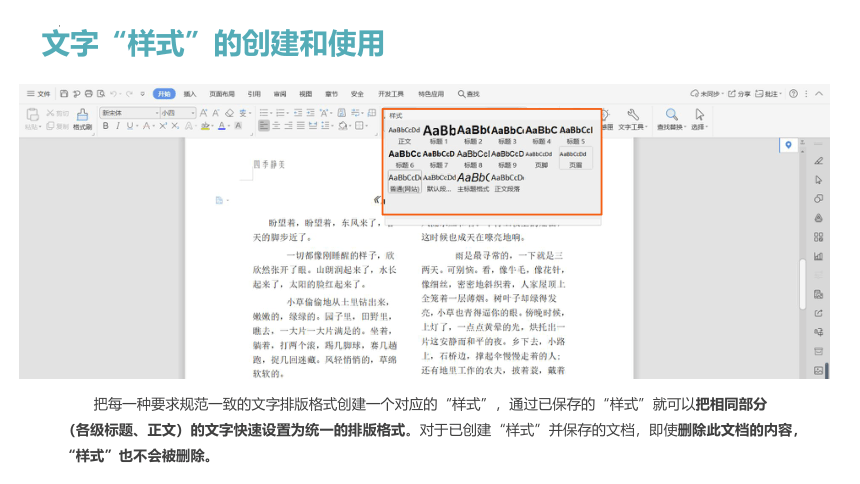
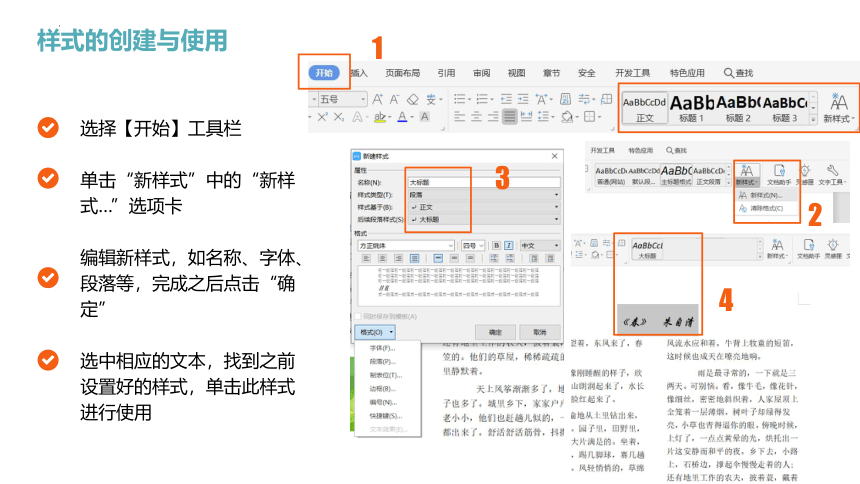
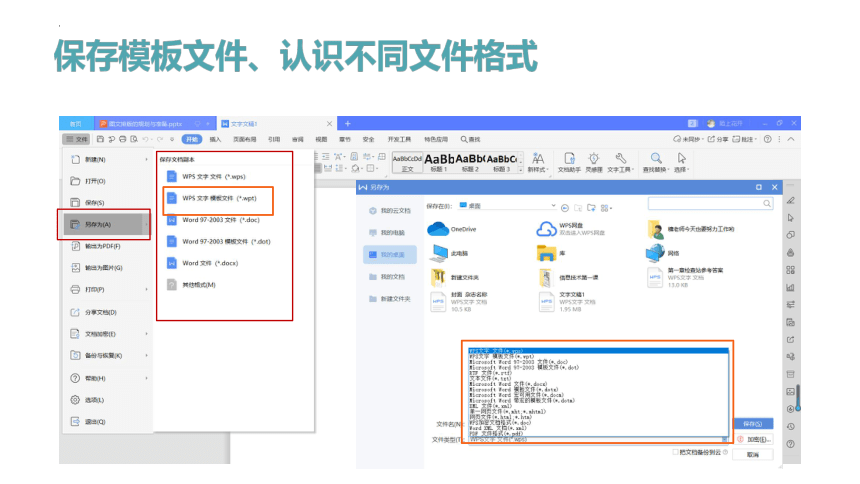

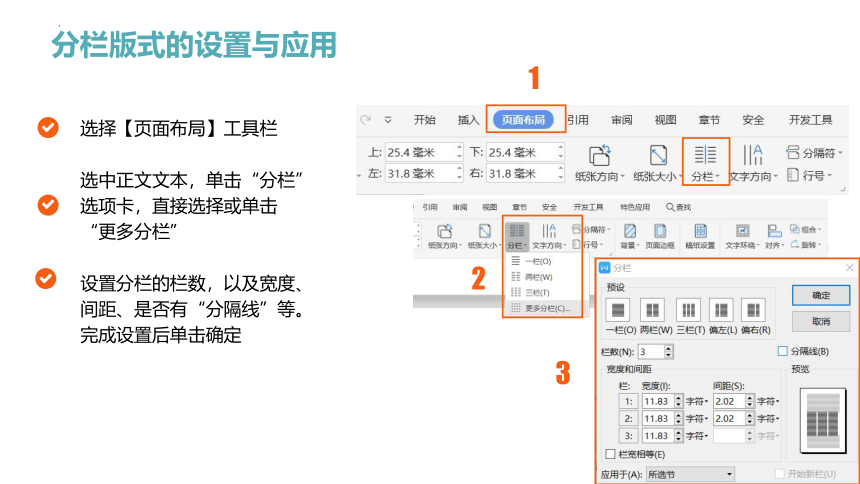
文档简介
(共15张PPT)
第二节:正文页的编辑排版
文字的规范编辑与排版
01
文字“样式”的创建和使用
把每一种要求规范一致的文字排版格式创建一个对应的“样式”,通过已保存的“样式”就可以把相同部分(各级标题、正文)的文字快速设置为统一的排版格式。对于已创建“样式”并保存的文档,即使删除此文档的内容,“样式”也不会被删除。
样式的创建与使用
选择【开始】工具栏
单击“新样式”中的“新样式…”选项卡
编辑新样式,如名称、字体、段落等,完成之后点击“确定”
选中相应的文本,找到之前设置好的样式,单击此样式进行使用
4
1
3
2
保存模板文件、认识不同文件格式
分栏版式的设置
在杂志中,为减少阅读者的视觉疲劳、提高阅读效率、充分利用版心,通常都会对正文部分进行“分栏”。
分栏的栏数一般要结合开本和版心大小、字体大小等因素来确定,最常见的做法是分为两栏或三栏,且栏宽相等、间距适当。
选择【页面布局】工具栏
选中正文文本,单击“分栏”选项卡,直接选择或单击“更多分栏”
设置分栏的栏数,以及宽度、间距、是否有“分隔线”等。完成设置后单击确定
分栏版式的设置与应用
1
2
3
任务二:
创建样式,名称为:“正文样式”
字体:“微软雅黑”,字号大小:12号。
特殊格式:首行缩进2个字符。
行距:多倍行距:1.25倍。
将样式应用于正文内容,另存为模板文件。
为文章设置分栏版式
打开上一步保存的模板文件,在此文件上分栏
将光标移至正文处,设置分栏为:两栏
宽度:18.76,间隔:2.03字符
图文混排
插图的类型设置与效果设计
02
“图文混排”是杂志排版中最常见的做法,在版面中恰当地放置一些图片、图形作为插图或装饰元素,不仅可以丰富版面的视觉效果,还有助于直观形象地表达文字地内涵,使读者赏心悦目的同时获得更深刻的阅读感受。
选择【插入】工具栏
选择“图片”选项卡的“来自文件”选项
选中需要插入的图片,双击该图片即可完成插入
图片的插入
1
2
3
图片的环绕方式设置
单击选中图片
单击“图片工具”选项卡下方的“环绕方式”选项
按照要求,设置合适的方式环绕
1
2
3
图片的效果设置
任务三:
插入图片,设置图片效果
在文章适当位置插入:“图片1”
设置环绕方式:“四周型环绕”
根据需要可适当调整图片的对比度、亮度以及阴影等
另存文档,命名为:“班级+姓名”
谢谢欣赏
2023
第二节:正文页的编辑排版
文字的规范编辑与排版
01
文字“样式”的创建和使用
把每一种要求规范一致的文字排版格式创建一个对应的“样式”,通过已保存的“样式”就可以把相同部分(各级标题、正文)的文字快速设置为统一的排版格式。对于已创建“样式”并保存的文档,即使删除此文档的内容,“样式”也不会被删除。
样式的创建与使用
选择【开始】工具栏
单击“新样式”中的“新样式…”选项卡
编辑新样式,如名称、字体、段落等,完成之后点击“确定”
选中相应的文本,找到之前设置好的样式,单击此样式进行使用
4
1
3
2
保存模板文件、认识不同文件格式
分栏版式的设置
在杂志中,为减少阅读者的视觉疲劳、提高阅读效率、充分利用版心,通常都会对正文部分进行“分栏”。
分栏的栏数一般要结合开本和版心大小、字体大小等因素来确定,最常见的做法是分为两栏或三栏,且栏宽相等、间距适当。
选择【页面布局】工具栏
选中正文文本,单击“分栏”选项卡,直接选择或单击“更多分栏”
设置分栏的栏数,以及宽度、间距、是否有“分隔线”等。完成设置后单击确定
分栏版式的设置与应用
1
2
3
任务二:
创建样式,名称为:“正文样式”
字体:“微软雅黑”,字号大小:12号。
特殊格式:首行缩进2个字符。
行距:多倍行距:1.25倍。
将样式应用于正文内容,另存为模板文件。
为文章设置分栏版式
打开上一步保存的模板文件,在此文件上分栏
将光标移至正文处,设置分栏为:两栏
宽度:18.76,间隔:2.03字符
图文混排
插图的类型设置与效果设计
02
“图文混排”是杂志排版中最常见的做法,在版面中恰当地放置一些图片、图形作为插图或装饰元素,不仅可以丰富版面的视觉效果,还有助于直观形象地表达文字地内涵,使读者赏心悦目的同时获得更深刻的阅读感受。
选择【插入】工具栏
选择“图片”选项卡的“来自文件”选项
选中需要插入的图片,双击该图片即可完成插入
图片的插入
1
2
3
图片的环绕方式设置
单击选中图片
单击“图片工具”选项卡下方的“环绕方式”选项
按照要求,设置合适的方式环绕
1
2
3
图片的效果设置
任务三:
插入图片,设置图片效果
在文章适当位置插入:“图片1”
设置环绕方式:“四周型环绕”
根据需要可适当调整图片的对比度、亮度以及阴影等
另存文档,命名为:“班级+姓名”
谢谢欣赏
2023
